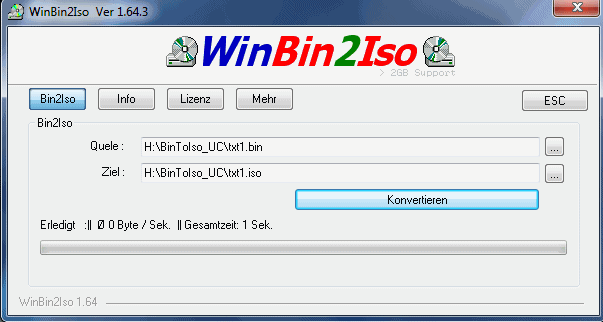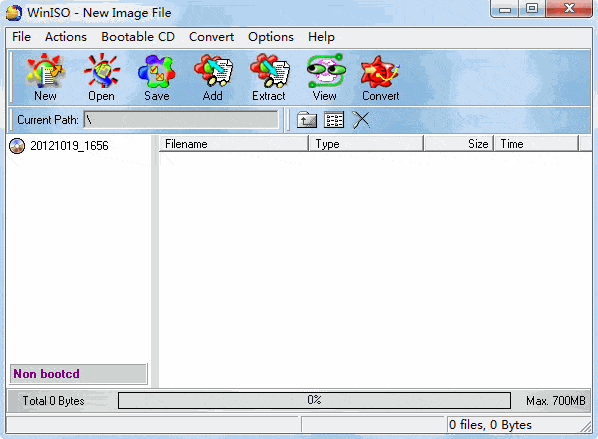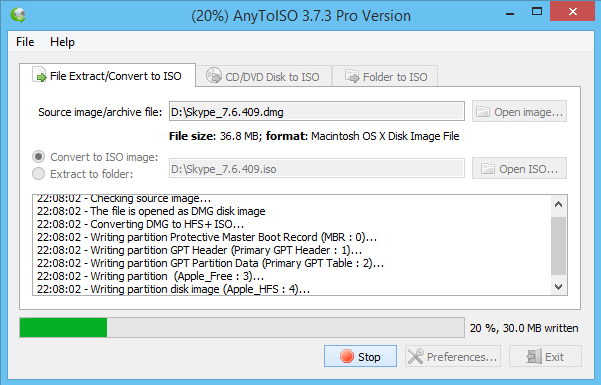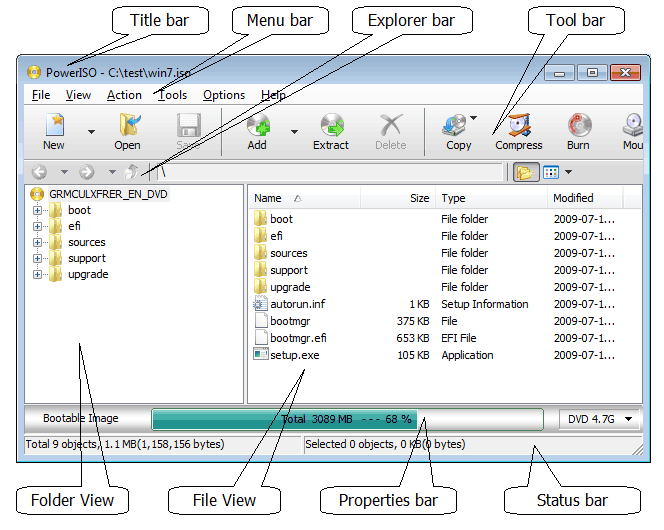Gần đây, tôi đã tải xuống một số phần mềm CNTT trên máy tính Windows của mình và tất cả các tệp đều là các tệp .BIN và .CUE. Để làm việc với chúng, tôi cần chuyển đổi các tập tin BIN thành ảnh ISO và gắn kết chúng dưới dạng ổ đĩa.
Trong bài viết này, tôi sẽ đề cập đến một số tiện ích miễn phí và có phí mà bạn có thể sử dụng để chuyển đổi từ một định dạng này sang định dạng khác. Một số chương trình chỉ chuyển đổi từ BIN sang ISO, nhưng hầu hết chuyển đổi nhiều định dạng thành ISO và có các tính năng hữu ích khác.
Nếu bạn chỉ cần thực hiện chuyển đổi một lần, thông minh hơn để sử dụng miễn phí chương trình. Đối với chuyển đổi hàng loạt hoặc chuyển đổi trên cơ sở liên tục, có thể đáng để đầu tư vào một trong các tiện ích trả tiền.
WinBin2ISO
WinBin2ISO là một chương trình phần mềm miễn phí nhỏ chuyển đổi hình ảnh CD BIN thành hình ảnh ISO và đó là nó. Đây là cái đầu tiên tôi đề cập vì nó miễn phí, di động (có nghĩa là không cần cài đặt), hoạt động với các tệp có dung lượng trên 2 GB và hoạt động với Windows Vista, Windows 7, Windows 8 và Windows 10.
Chỉ với 35 KB, chương trình này rất nhỏ. Tôi cũng thích chương trình này bởi vì các nhà phát triển là rất tích cực và có một loạt các chương trình khác trên trang web của mình mà ông tiếp tục cập nhật một cách thường xuyên. Chương trình hoạt động như mong đợi và thực sự không có gì khác để nói về nó.
WinISO
WinISO là một chương trình miễn phí khác, nhưng bạn phải tải xuống phiên bản 5.3 cũ hơn thay vì phiên bản mới hơn. Phiên bản Chuẩn là 20 đô la, không phải là xấu, nhưng chỉ hữu ích nếu bạn cần chỉnh sửa, tạo, chuyển đổi, gắn kết hoặc ghi hình ảnh ISO.
May mắn thay, bạn có thể thực hiện hầu hết điều này bằng phiên bản miễn phí quá, nó chỉ có một giao diện tìm kiếm cũ hơn, không phải là một vấn đề lớn đối với tôi.
Bạn có thể sử dụng WinISO để xem nội dung các tệp BIN, NRG và ISO và để tạo các ảnh ISO có thể khởi động. Bạn có thể thấy tất cả sự khác biệt về tính năng giữa phiên bản chuẩn và phiên bản miễn phí trong liên kết.
Any2ISO
Như tên cho thấy, Any2ISO Có thể chuyển đổi khá nhiều định dạng tệp thành hình ảnh ISO. Phiên bản Pro của chương trình là $ 23, nhưng họ cũng có một phiên bản lite, miễn phí. Điểm duy nhất với phiên bản lite là nó không hoạt động với các tệp lớn hơn kích thước CD thông thường (870 MB). Đó là loại nhỏ, vì vậy đối với hầu hết mọi người, bạn sẽ phải mua nó hoặc sử dụng một trong các chương trình miễn phí tôi đã đề cập ở trên.
Chương trình này có thể chuyển đổi một loạt các loại tệp khác nhau, bao gồm 7Z, DAA, DMG, RAR, XAR, v.v. sang hình ảnh ISO. Nó cũng có thể lấy bất kỳ đĩa CD / DVD / Blu-ray nào và chuyển đổi nó thành ảnh ISO hoặc BIN / CUE. Ngoài ra, nó có thể lấy bất kỳ thư mục nào và tạo một ảnh ISO từ đó. Có vẻ như phiên bản lite cũng có thể thực hiện tất cả các tác vụ này, chỉ với giới hạn kích thước trên các tệp.
PowerISO
PowerISO là khá nhiều giống như phiên bản trả tiền của WinISO, nhưng chi phí nhiều hơn một chút, đến với giá $ 30. Bạn có thể tải xuống miễn phí, nhưng nếu chưa đăng ký, bạn chỉ có thể làm việc với các tệp có kích thước tối đa 300MB, nhỏ hơn giới hạn trên phiên bản miễn phí của Any2ISO.
Nói chung, đó là phần mềm hoàn hảo và hoạt động như mong đợi, nhưng tôi không chắc liệu phần mềm có trị giá 30 đô la hay không, đặc biệt khi bạn có một số tùy chọn miễn phí. Rõ ràng, nếu bạn cần một số tính năng bổ sung và đang thực hiện nhiều chuyển đổi hình ảnh, ghi hình ảnh và tạo hình ảnh, thì nó có thể đáng giá.
MagicISO
Cuối cùng, có MagicISO, một chương trình chưa được cập nhật từ năm 2010 và có chi phí 30 đô la, nhưng vẫn có vẻ là lựa chọn phổ biến để chuyển đổi BIN thành hình ảnh ISO.
Bạn có thể làm tất cả những thứ tương tự như đã đề cập ở trên về cách tạo, chỉnh sửa, ghi, chuyển đổi và gắn ảnh ISO, nhưng tôi không chắc tại sao mọi người vẫn mua một chương trình đó là vài tuổi. Bạn nên sử dụng tiền của mình để có được Any2ISO, WinISO hoặc PowerISO. Chương trình hoạt động tốt nhưng không hỗ trợ bất kỳ thứ gì trong quá khứ Windows Vista.
Hy vọng rằng, một trong các tiện ích ở trên sẽ giúp bạn thực hiện các chuyển đổi của mình theo cách rẻ nhất có thể. Nếu bạn sử dụng một chương trình khác với chương trình được đề cập ở đây, vui lòng cho chúng tôi biết trong phần nhận xét. Hãy tận hưởng!